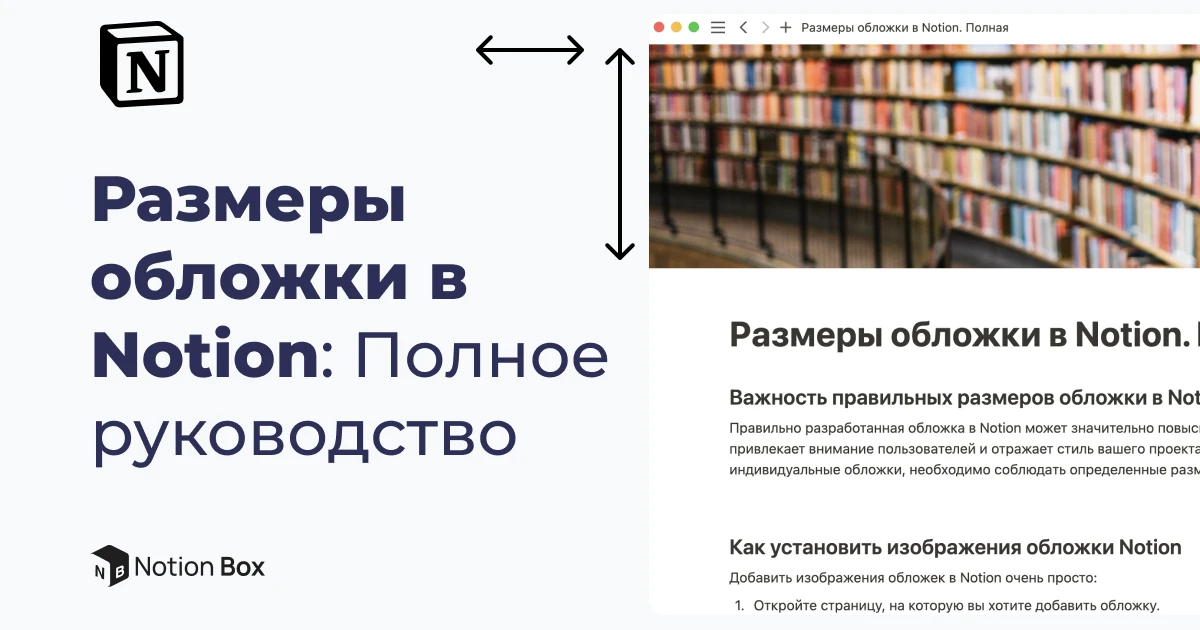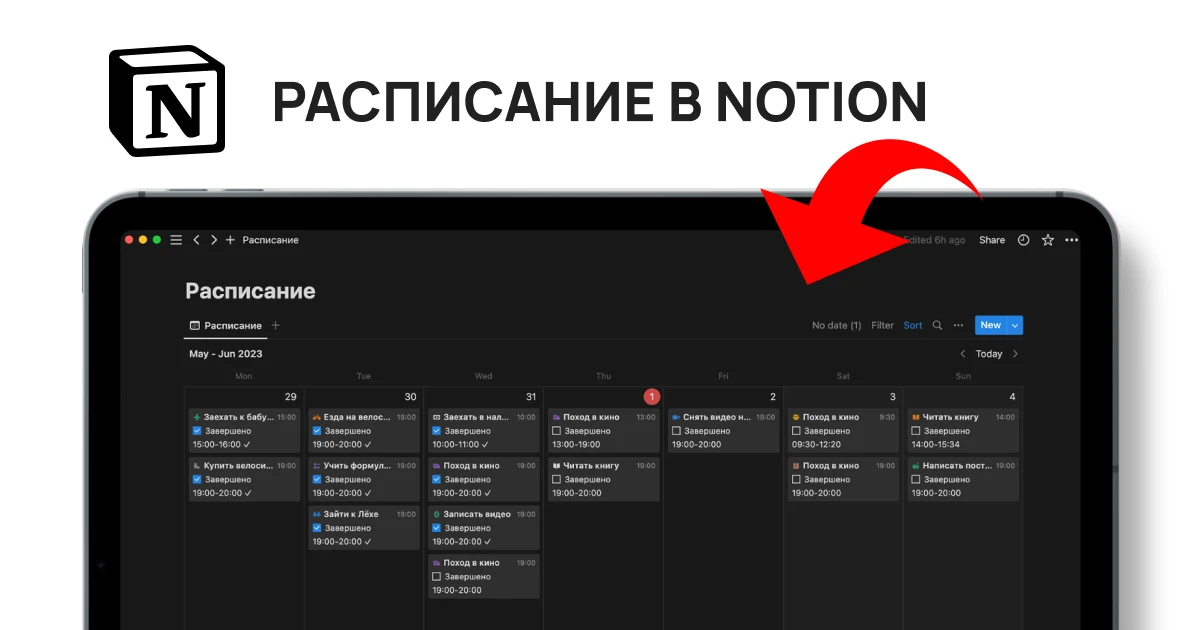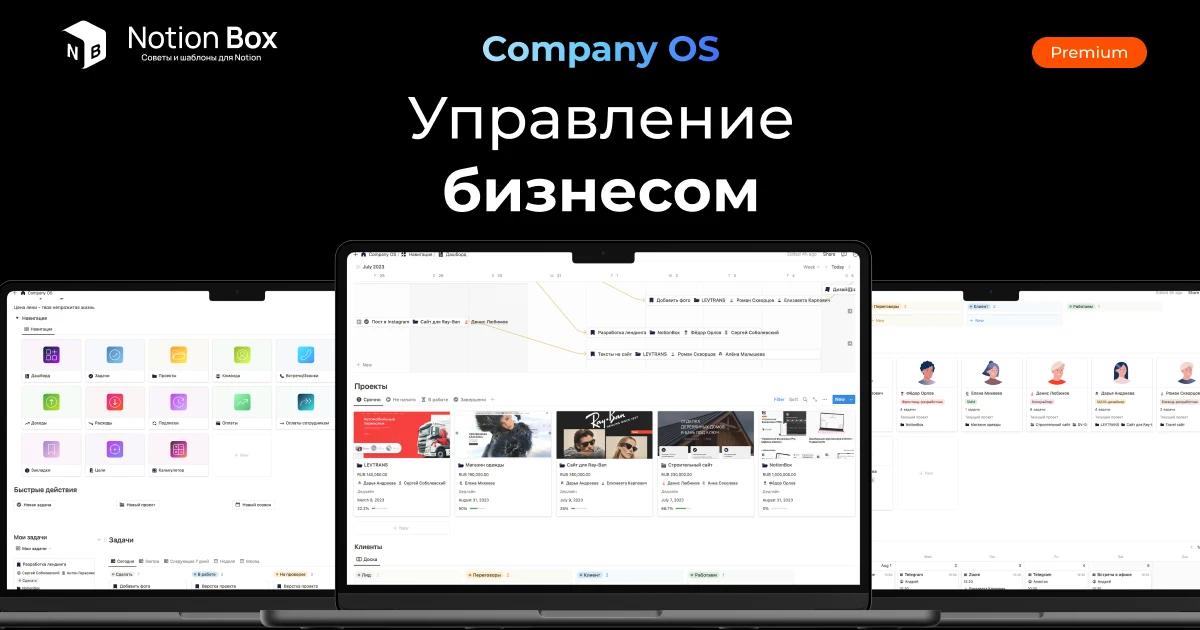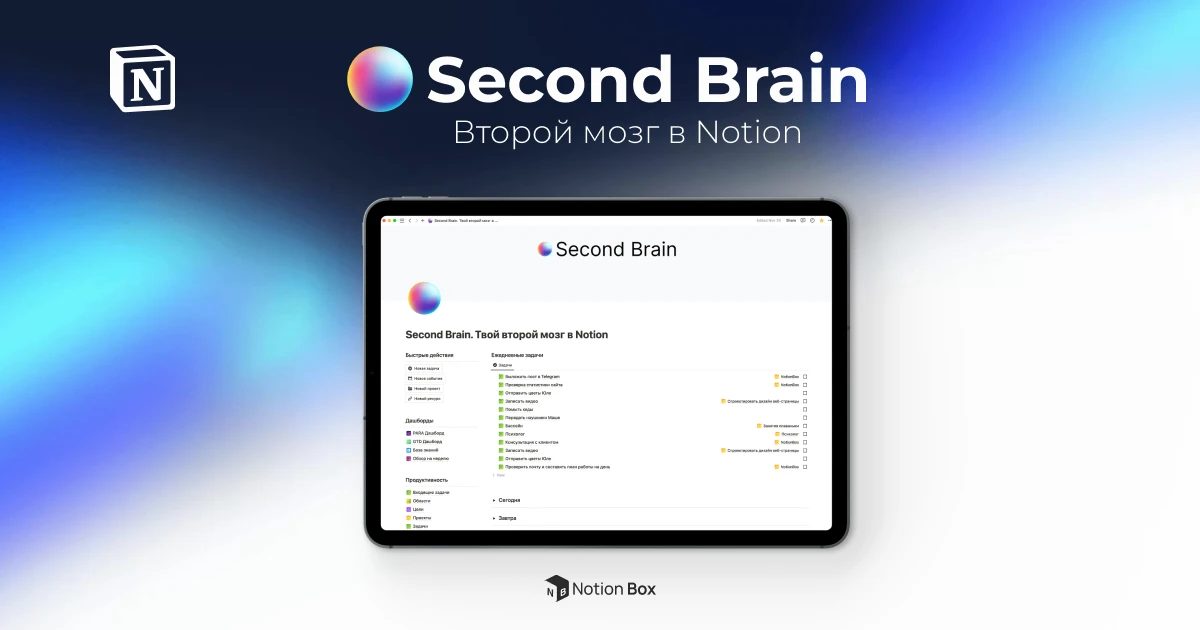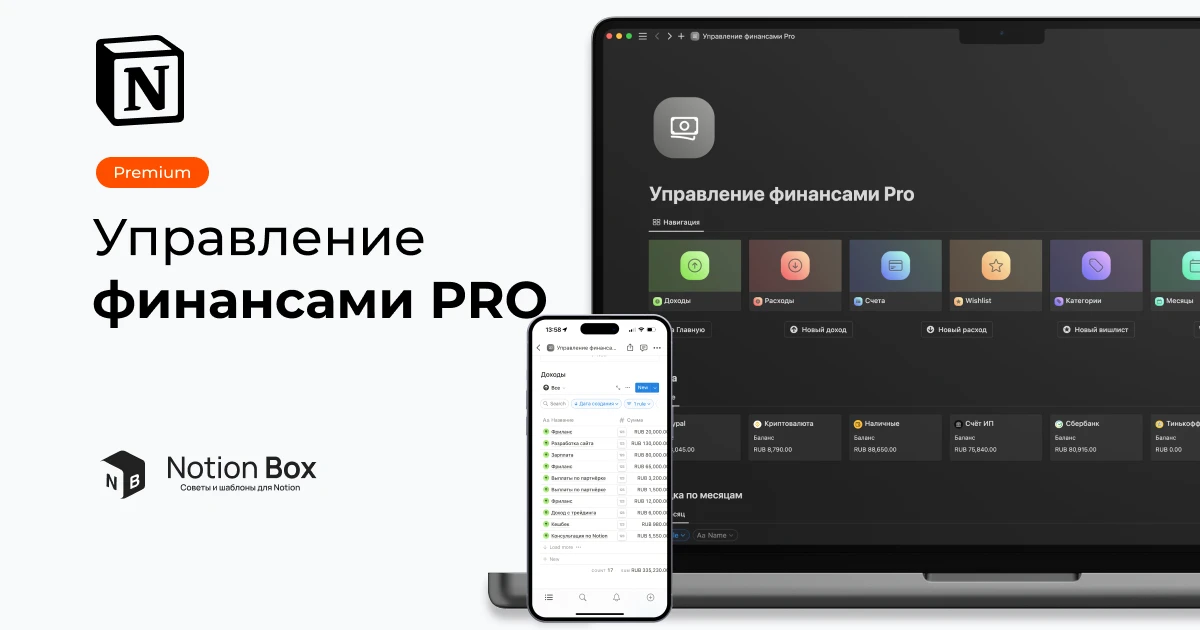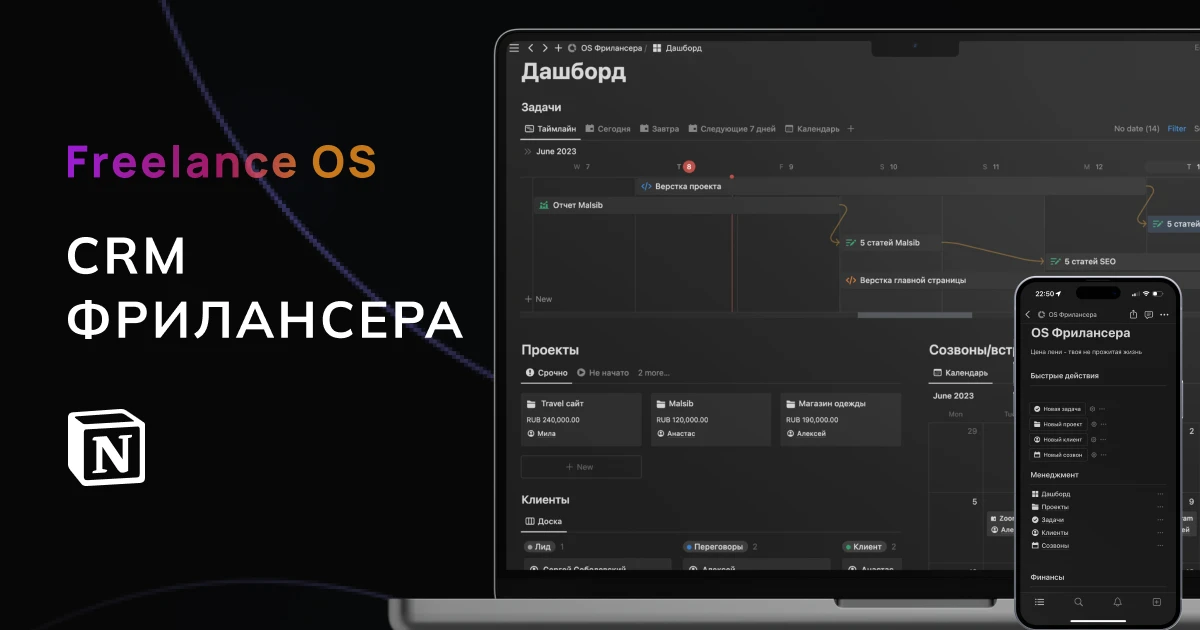Важность правильных размеров обложки в BuildIn
Правильно разработанная обложка в BuildIn может значительно повысить привлекательность вашего шаблона в BuildIn. Это визуальный элемент, который привлекает внимание пользователей и отражает стиль вашего проекта или заметки. Несмотря на то, что BuildIn позволяет создавать индивидуальные обложки, необходимо соблюдать определенные размеры, чтобы обеспечить оптимальное отображение на всех устройствах.
Как установить изображения обложки BuildIn
Добавить изображения обложек в BuildIn очень просто:
- Откройте страницу, на которую вы хотите добавить обложку.
- Нажмите кнопку «Добавить обложку» (Add cover) в правом верхнем углу страницы.
- Вы можете выбрать изображение из галереи BuildIn или загрузить свое собственное. Если вы загружаете собственное изображение, убедитесь, что оно соответствует идеальному размеру обложки BuildIn для достижения наилучших результатов.
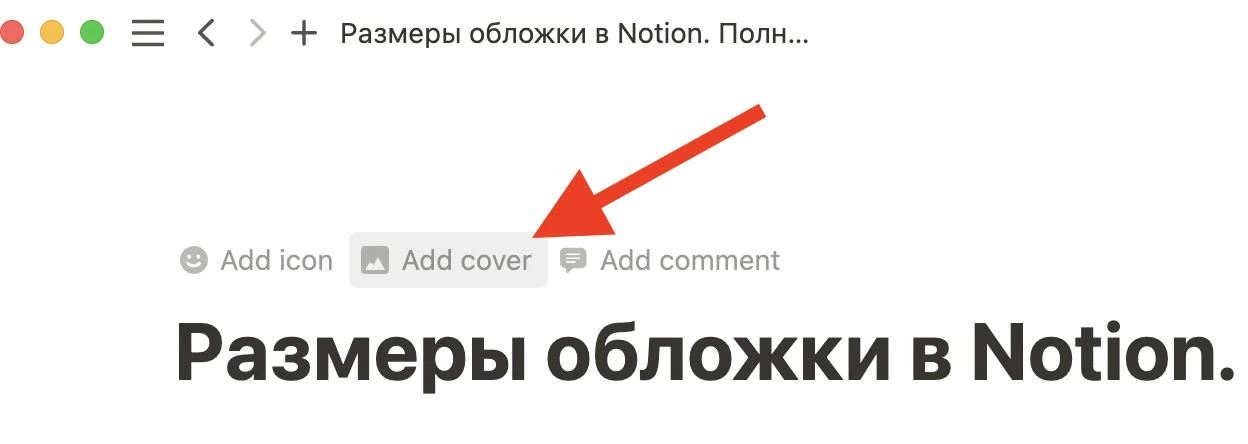
Оптимальные размеры обложки для BuildIn
Важно понимать оптимальные размеры обложки для BuildIn, чтобы гарантировать, что ваш контент будет выглядеть профессионально и привлекательно для читателей. Следующие рекомендации помогут вам создать идеальные обложки для вашего проекта в BuildIn:
- Размеры обложки: Идеальные размеры для обложки в BuildIn составляют 1500 пикселей по ширине и 600 пикселей по высоте. Соблюдение этих размеров гарантирует, что ваша обложка будет отображаться правильно на различных устройствах и не будет обрезана или искажена.
Оптимальные размеры обложки BuildIn различаются в зависимости от используемого устройства. Вот краткий обзор:
- Версия для настольных компьютеров : для более широких экранов, например настольных компьютеров или ноутбуков, рекомендуемый размер обложки BuildIn составляет 1500 на 600 пикселей.
- iPad : на iPad верхняя и нижняя части изображения обложки обрезаются, поэтому рекомендуемый размер обложки BuildIn составляет 1170 на 290 пикселей.
- Смартфоны . Учитывая разнообразие размеров экранов Android и iOS, идеальный размер обложки BuildIn для смартфонов — 1170 на 445 пикселей.
Чтобы раздел с изображением обложки хорошо отображался на всех устройствах, рассмотрите возможность использования холста размером 1500 на 600 пикселей.
Перемещение обложки
Если вы установили большое изображение обложки, вы можете переместить его для лучшего отображения: для этого нажмите Reposition
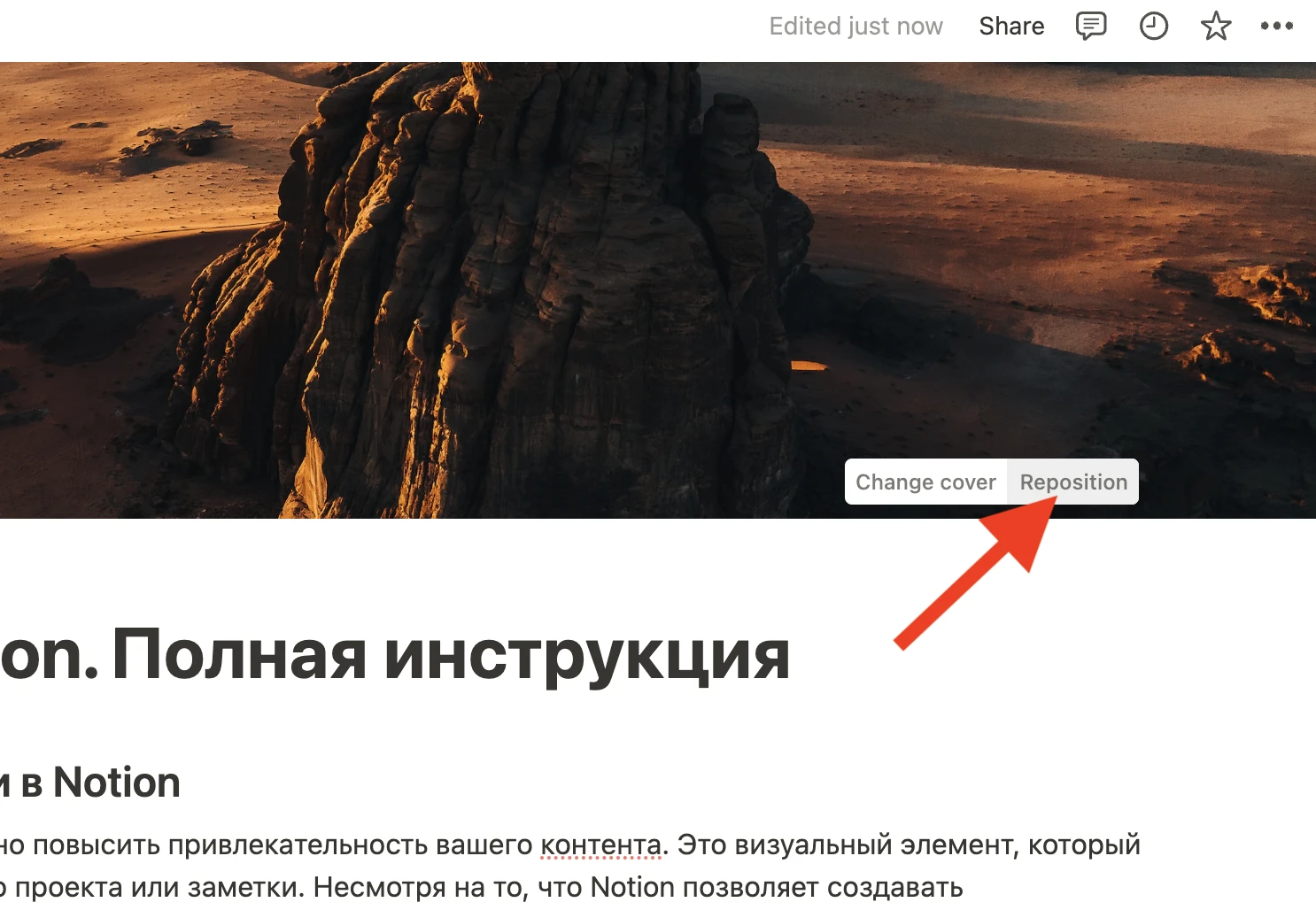
- Формат изображения: Рекомендуется использовать формат изображения JPEG или PNG для обложек в BuildIn. Эти форматы обеспечивают хорошее качество изображения и поддерживают сжатие, что помогает уменьшить размер файла и улучшить скорость загрузки.
- Качество изображения: Для достижения наилучшего визуального эффекта рекомендуется использовать изображения высокого качества. Избегайте размытости и искажений, так как это может отрицательно повлиять на восприятие вашего контента.
- Оптимизация для мобильных устройств: Не забывайте об оптимизации обложек для мобильных устройств. Убедитесь, что ваша обложка выглядит привлекательно и четко даже на экранах с меньшим разрешением, чтобы привлечь внимание аудитории.
- Цветовая схема и шрифт: Выберите цветовую схему и шрифт, которые соответствуют вашему бренду или теме вашего проекта. Гармоничное сочетание цветов и шрифтов создаст единый стиль и сделает ваш контент более запоминающимся.
- Брендирование: Используйте обложку как инструмент брендирования. Включите логотип компании или другие элементы бренда, чтобы создать узнаваемый облик и укрепить узнаваемость вашего бренда среди аудитории.
Заключение Правильно разработанные обложки в BuildIn могут значительно повысить профессионализм и привлекательность вашего контента. Следуя рекомендациям по размерам и дизайну, вы создадите обложки, которые привлекут внимание аудитории и подчеркнут уникальность вашего контента.